word2016如何分栏?Word2016文档栏教程
时间:2021-09-10 来源:互联网 编辑:宝哥软件园 浏览:次
Word2016文档栏教程。
创建一个新的空白文档,我手动输入数字作为文档。

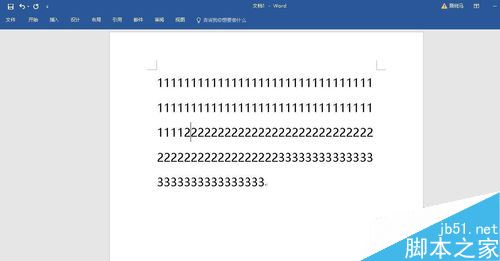
单击上面工具的布局按钮。
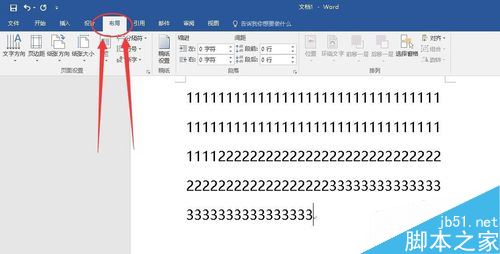
然后选择列。
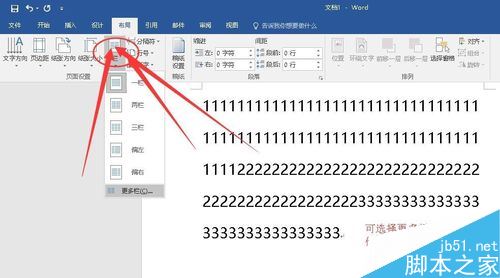
弹出对话框,选择更多列。这样,我就可以更熟悉里面的功能了。我在这里选择了3列,下图显示了效果。

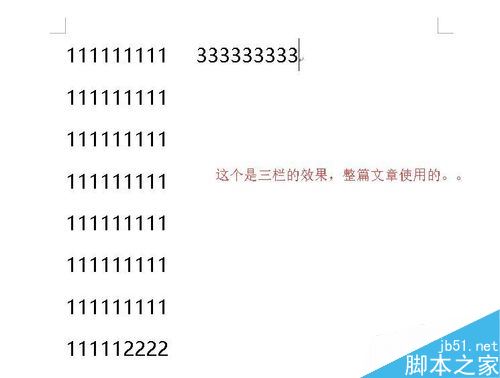
如果我们选择右侧,请记住这是第1列中的操作。别糊涂了。下面也有效果图。
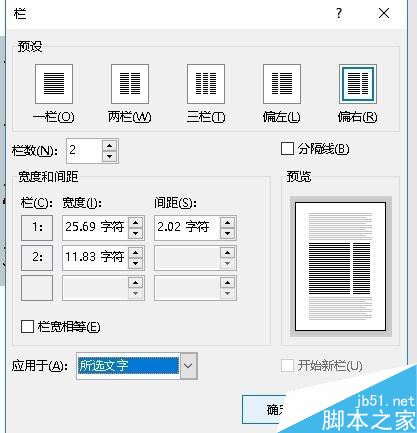
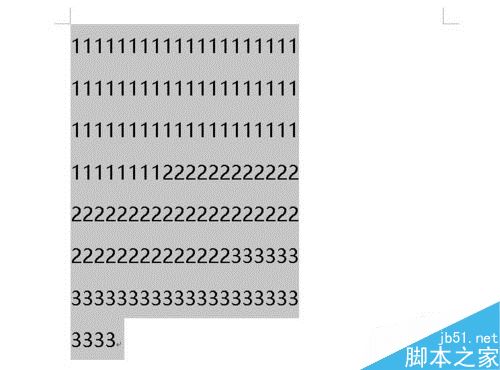
我们在操作栏目的时候,可以选择选择文字栏目或者整篇文章栏目,这样更适合我们自己设置。
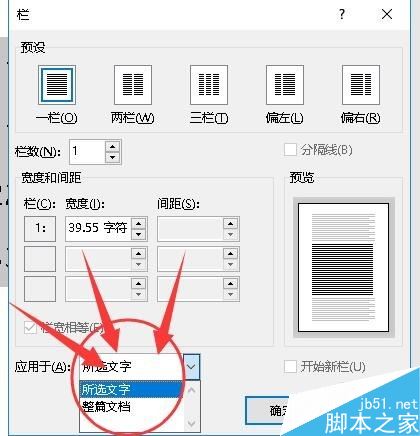
相关阅读:
word2016中如何添加多个文本水印?如何调整水印位置?
Word2016打不开低版本文档提示不兼容怎么办?
Word2016中如何插入页眉页脚?Word2016页眉和页脚添加教程。
以上就是本文的全部内容,希望对大家有所帮助。有其他问题可以留言交流。请继续关注!
版权声明:word2016如何分栏?Word2016文档栏教程是由宝哥软件园云端程序自动收集整理而来。如果本文侵犯了你的权益,请联系本站底部QQ或者邮箱删除。

















